飞车帧数win7设置方法 飞车win7帧数这么改
更新时间:2023-01-20 04:32:36作者:cblsl
qq飞车作为一款竞速休闲的网络游戏,相信大部分用户也都有体验过这款游戏,对于一些配置较低的win7破解版电脑在运行qq飞车的时候,可以锁定锁定游戏帧数值来稳定游戏界面,对此飞车帧数win7设置方法呢?其实方法很简单,接下来小编就来告诉大家飞车win7帧数这么改。
具体方法:
1、我们玩非常帧数特别低,我们首先打开我的电脑,打开qq飞车帧数配置文件默认保存于【文档】中
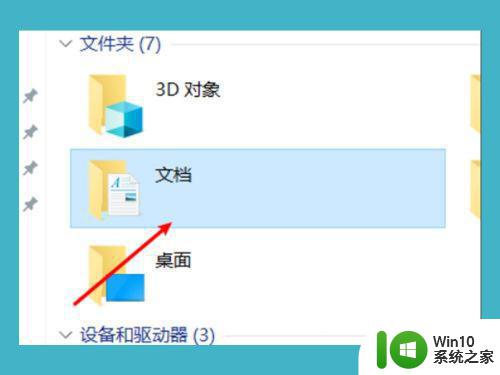
2、在【文档】里面有很多文件下,其中有一个QQ飞车的文件加,我们直接双击打开选择qq飞车的文件夹
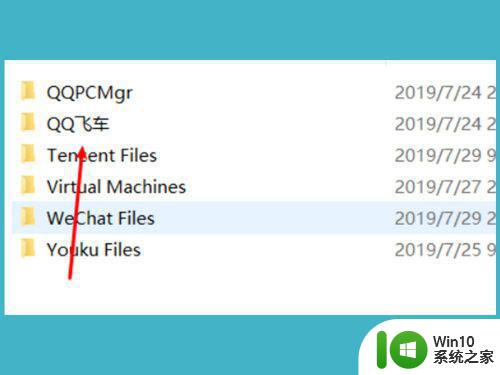
3、打开文件夹之后,第一个文件夹会显示我们的QQ号码,我们双击打开它,【划重点,选择对应的号码修改对应号码的帧数】
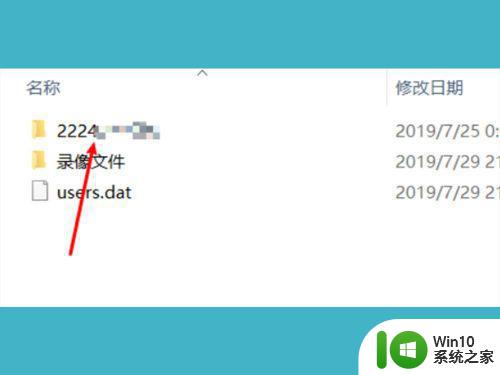
4、打开我们QQ号码的文件夹之后会有几个关于我们游戏的设置,下面我们点击【配置】的文件夹并双击打开
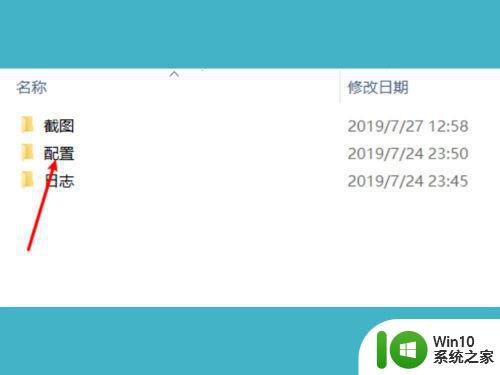
5、打开之后,会有很多英文字母的文件,我们选择第一个,记事本打开【config.ini】
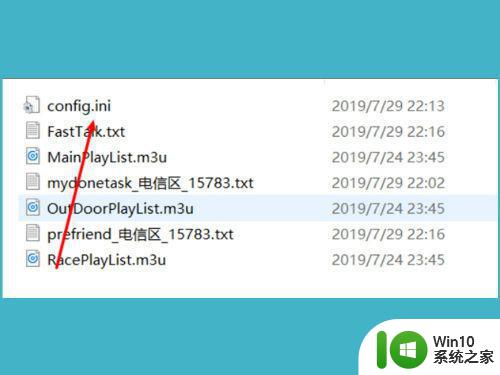
6、接下来又会弹出一些英文字母,我们直接找到图片中横线英文,修改相应的数字(一般33-40之间),ctrl+s保存
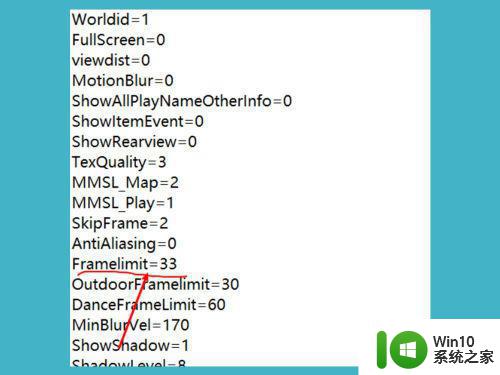
7、保存完成之后,我们先重启电脑,等待开机之后,我们在重新打开QQ飞车,进入游戏之后,我们的游戏就恢复正常了

以上就是小编给大家介绍的飞车win7帧数这么改了,还有不清楚的用户就可以参考一下小编的步骤进行操作,希望能够对大家有所帮助。
飞车帧数win7设置方法 飞车win7帧数这么改相关教程
- 飞车win7修改帧数设置方法 win7飞车怎么改配置帧数
- 飞车win7改帧数多少合适 qq飞车win7改帧数设置步骤
- 飞车win7修改帧数设置方法 飞车w7系统怎么改帧数
- win7电脑如何改qq飞车帧数 win7飞车怎么调整帧数
- win7飞车锁帧设置教程 如何在win7系统上锁定QQ飞车的帧数
- 极品飞车21热度在win7系统下帧数上不去如何解决 极品飞车21在win7系统下帧数低怎么办
- win7玩极品飞车12设置方法 极品飞车12win7可以玩吗
- 极品飞车18win7操作手册 win7极品飞车18按键设置教程
- win7玩QQ飞车游戏迟钝的五种原因和解决方法 win7玩QQ飞车游戏迟钝的原因和解决方法
- win7运行极品飞车10卡顿的处理方法 win7玩极品飞车10卡怎么解决
- win7玩极品飞车卡顿怎么办 极品飞车10卡顿解决方法win7电脑
- win7极品飞车12打开没反应如何解决 win7极品飞车12打不开怎么办
- window7电脑开机stop:c000021a{fata systemerror}蓝屏修复方法 Windows7电脑开机蓝屏stop c000021a错误修复方法
- win7访问共享文件夹记不住凭据如何解决 Windows 7 记住网络共享文件夹凭据设置方法
- win7重启提示Press Ctrl+Alt+Del to restart怎么办 Win7重启提示按下Ctrl Alt Del无法进入系统怎么办
- 笔记本win7无线适配器或访问点有问题解决方法 笔记本win7无线适配器无法连接网络解决方法
win7系统教程推荐
- 1 win7访问共享文件夹记不住凭据如何解决 Windows 7 记住网络共享文件夹凭据设置方法
- 2 笔记本win7无线适配器或访问点有问题解决方法 笔记本win7无线适配器无法连接网络解决方法
- 3 win7系统怎么取消开机密码?win7开机密码怎么取消 win7系统如何取消开机密码
- 4 win7 32位系统快速清理开始菜单中的程序使用记录的方法 如何清理win7 32位系统开始菜单中的程序使用记录
- 5 win7自动修复无法修复你的电脑的具体处理方法 win7自动修复无法修复的原因和解决方法
- 6 电脑显示屏不亮但是主机已开机win7如何修复 电脑显示屏黑屏但主机已开机怎么办win7
- 7 win7系统新建卷提示无法在此分配空间中创建新建卷如何修复 win7系统新建卷无法分配空间如何解决
- 8 一个意外的错误使你无法复制该文件win7的解决方案 win7文件复制失败怎么办
- 9 win7系统连接蓝牙耳机没声音怎么修复 win7系统连接蓝牙耳机无声音问题解决方法
- 10 win7系统键盘wasd和方向键调换了怎么办 win7系统键盘wasd和方向键调换后无法恢复
win7系统推荐
- 1 电脑公司ghost win7 64位纯净免激活版v2023.12
- 2 电脑公司ghost win7 sp1 32位中文旗舰版下载v2023.12
- 3 电脑公司ghost windows7 sp1 64位官方专业版下载v2023.12
- 4 电脑公司win7免激活旗舰版64位v2023.12
- 5 系统之家ghost win7 32位稳定精简版v2023.12
- 6 技术员联盟ghost win7 sp1 64位纯净专业版v2023.12
- 7 绿茶ghost win7 64位快速完整版v2023.12
- 8 番茄花园ghost win7 sp1 32位旗舰装机版v2023.12
- 9 萝卜家园ghost win7 64位精简最终版v2023.12
- 10 系统之家ghost win7 64位绿色精简版v2023.12